Изчистете кеша и бисквитките, за да отстраните тази грешка
- Когато видите грешката file:///tmp/error.html, това означава, че Chrome не може да отвори локален файл на това място.
- Грешката може да възникне поради повреден, липсващ или изтрит файл и други проблеми, свързани с браузъра.
- Изчистването на кеша и бисквитките на браузъра и нулирането на браузъра може да реши проблема.
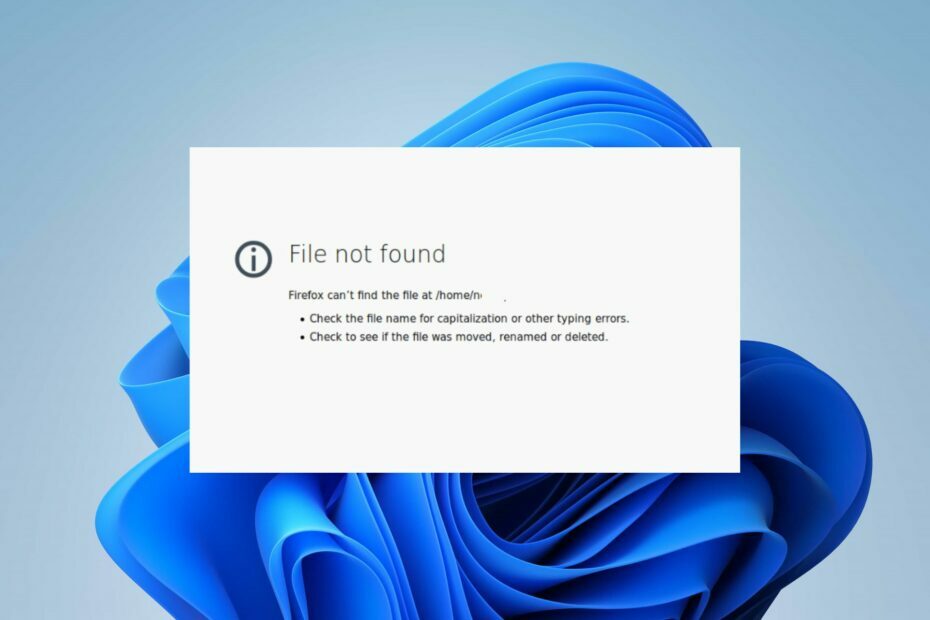
- Лесно и интуитивно управление на работното пространство
- Рекламен блокер интегриран режим за по-бързо зареждане на страници
- WhatsApp и Facebook Messenger
- Персонализирана Ул и Удобен за AI
- ⇒ Вземете Opera One
Съобщението за грешка file:///tmp/error.html в Google Chrome показва проблем при зареждането на уеб страница от локалната файлова система. Пътят на файла предполага, че браузърът се е опитвал да получи достъп до файл с име error.html в директорията /tmp.
Следователно тази статия ще обсъди как да го поправим. Освен това може да се интересувате от нашата статия за поправката
Браузърът Chrome се срива след актуализация на Windows на вашия компютър.Какво причинява file:///tmp/error.html?
- Липсващ или изтрит файл error.html може да причини проблеми, защото е преместен или изтрит.
- Неправилният път на файла ще ви попречи да получите достъп до URL адреса.
- Повредените файлове няма да могат да се заредят в Chrome и ще доведат до грешка.
- Проблеми с разрешенията може да ви попречат да получите достъп до определени файлове.
Как мога да коригирам грешката file:///tmp/error.html в Chrome?
Преди да продължите с каквито и да е разширени стъпки за отстраняване на неизправности, препоръчваме ви да наблюдавате следните предварителни проверки:
- Рестартирайте Google Chrome, за да коригирате всички временни грешки или проблеми.
- Проверете пътя на файла, за да се уверите, че е правилен.
- Уверете се, че файлът съществува на даденото място.
- Актуализирайте Chrome, за да сте сигурни, че използвате най-новата версия без грешки.
1. Изчистете кеша и бисквитките на Chrome
- Стартирайте браузъра Google Chrome на вашия компютър, след което щракнете върху три точки, за да отворите Меню. Отидете на Още инструменти и щракнете Изчистване на данните за сърфирането.
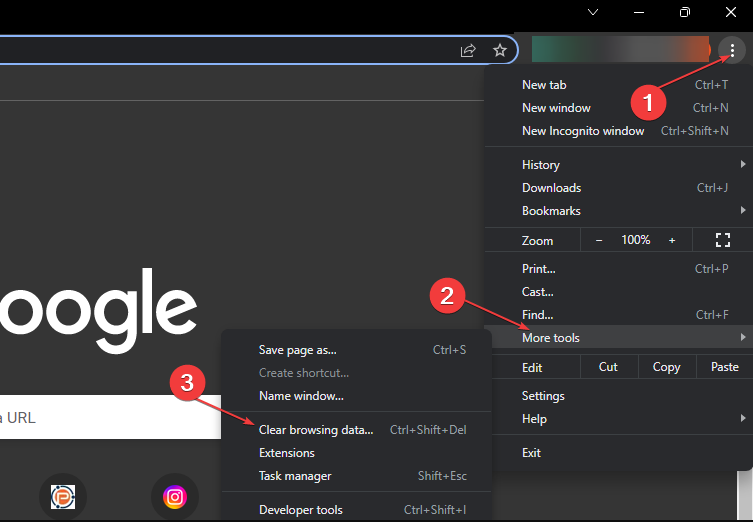
- Изберете През цялото време да изтриете всичко. Поставете отметки в квадратчетата за Бисквитки, други данни от сайта, и Кеширани изображения и файлове, след което щракнете Изчистване на данните.
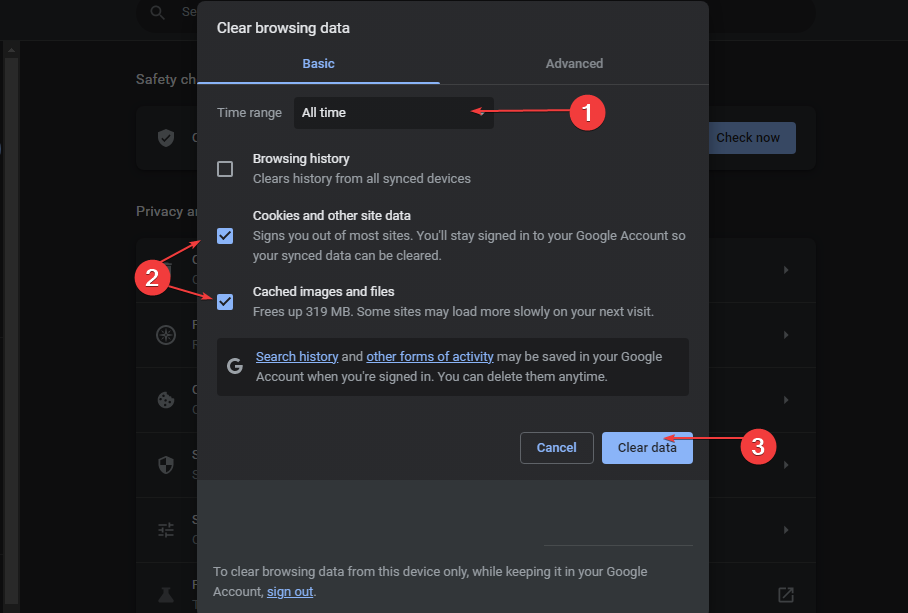
- Рестартирайте браузъра си и проверете дали грешката продължава.
Изчистването на кеша на браузъра може да помогне за разрешаването на проблеми, свързани с кеширани или остарели файлове, които могат да възпрепятстват процеса на достъпност на файловете.
2. Деактивирайте новодобавените разширения за Chrome
- Отворете браузъра Google Chrome на вашия компютър, след което щракнете върху три точки, за да отворите Меню. Отидете на Още инструменти и след това щракнете върху Разширения.
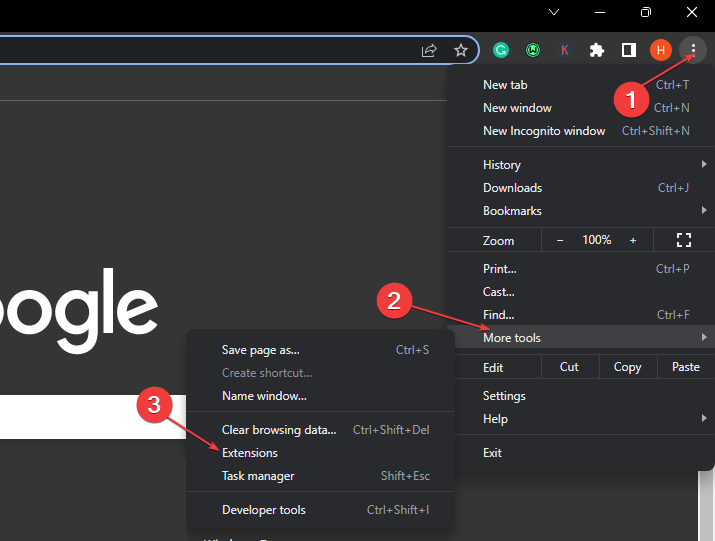
- Изключете превключвателя за всички нови разширения.
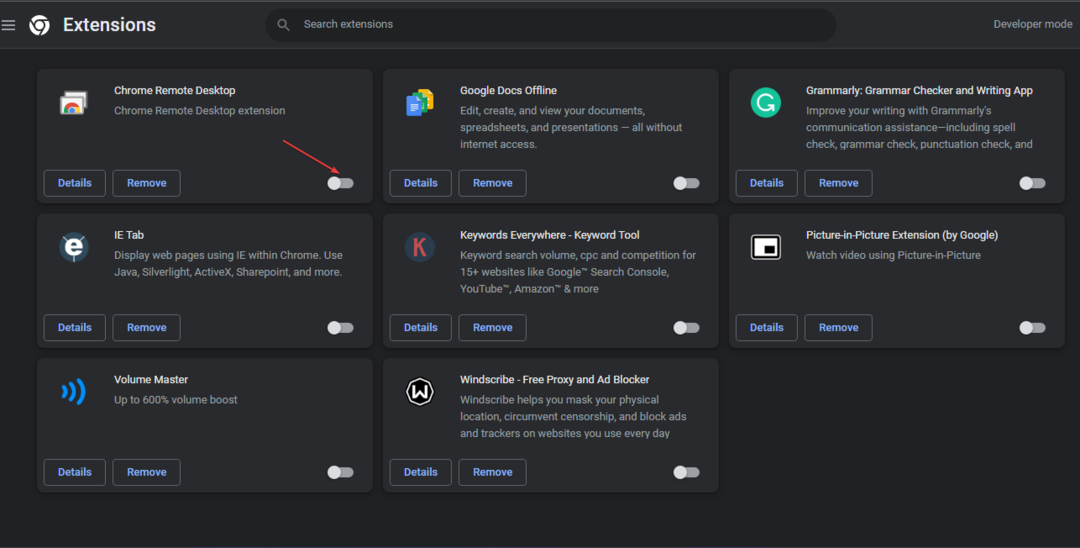
- Рестартирайте браузъра си и проверете дали грешката file:///tmp/error.html продължава.
Някои разширения на браузъра могат да попречат на зареждането на файлове. Временното прекратяване на всички разширения, които сте инсталирали, може да коригира грешката.
Вижте нашата статия за премахване на злонамерени разширения в Chrome за повече стъпки.
3. Нулирайте настройките на Chrome
- Стартирайте браузъра Google Chrome, след което щракнете върху три точки, за да отворите Меню. Изберете Настройки от падащото меню.
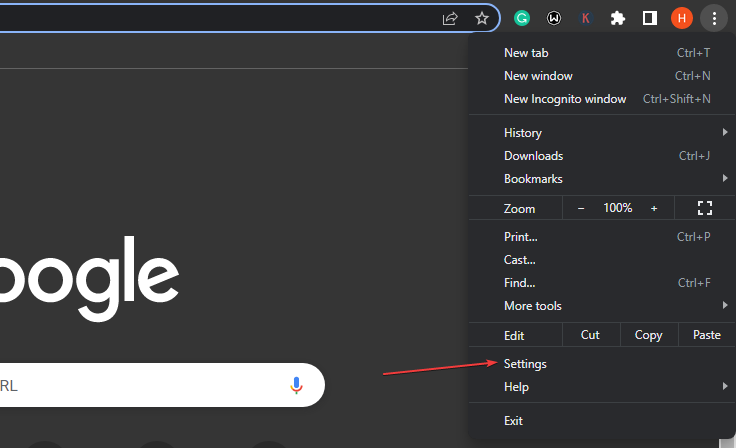
- В лявата странична лента щракнете върху Нулирайте настройките опция.
- Когато бъдете подканени, щракнете върху Възстановете настройките до състоянието им по подразбиране опция, след което щракнете върху Нулирайте настройките бутон.
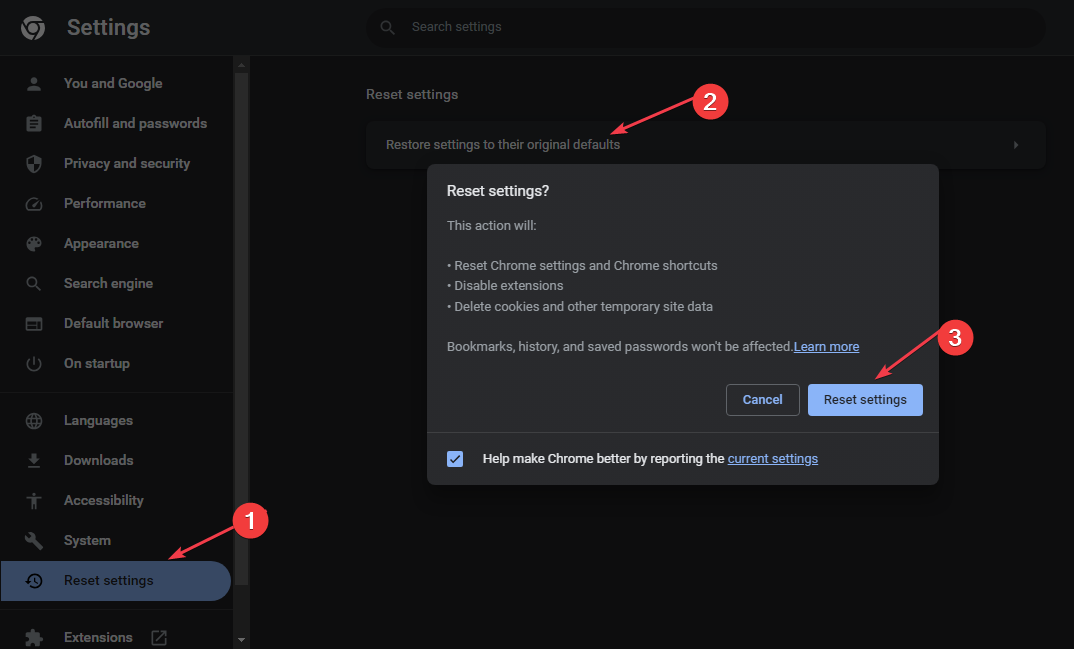
- Изчакайте известно време процесът да завърши и рестартирайте Chrome.
Горните стъпки ще върнат браузъра към състоянието му по подразбиране, като отменят всички модификации, причиняващи грешката.
- Режим на четене в Chrome: Как да активирате и използвате
- 0xa0430721 Грешка: Не може да се инсталира Chrome или Edge [Коригиране]
- ERR_HTTP2_INADEQUATE_TRANSPORT_SECURITY [Коригиране]
- Как да добавя миниатюри в Chrome? [Лесни начини]
4. Преинсталирайте Chrome
- Щракнете върху Започнете бутон, въведете контролен панел, след това натиснете Въведете.
- Кликнете върху Програми и отидете на Програми и функции раздел.
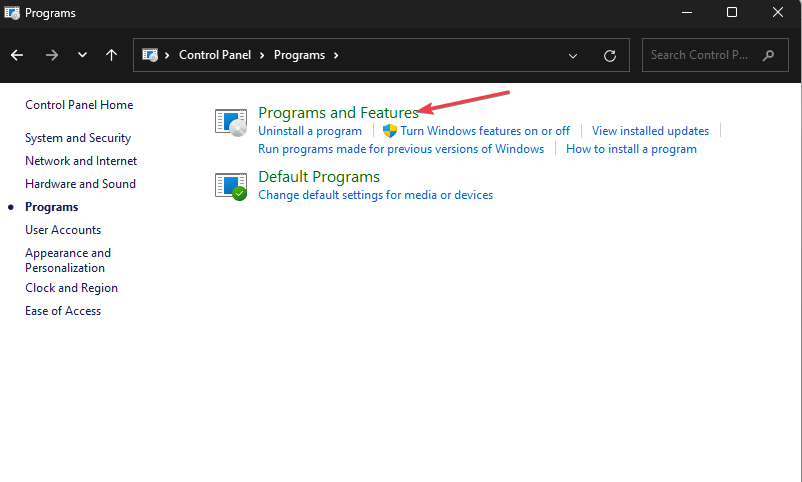
- Намерете Google Chrome в списъка с инсталирани програми и щракнете върху Деинсталиране в горната част на раздела.
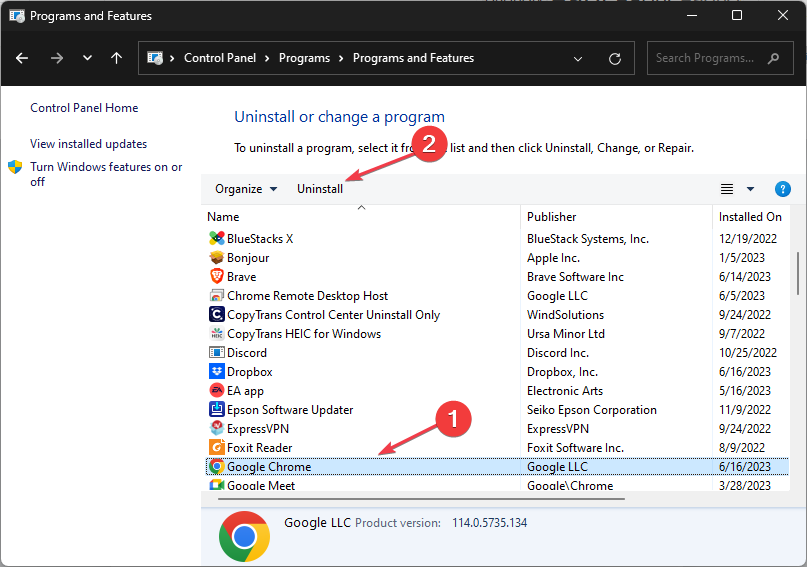
- Сега изтеглете най-новата версия на Google Chrome от официалния уебсайт или MS Store.
- Инсталирайте Chrome и следвайте подканите, предоставени по време на инсталационния процес.
Преинсталирането на Chrome ще инсталира ново приложение с некомпрометирани данни, премахвайки всички основни проблеми в предишното приложение.
Друга възможност е да прочетете как да коригирате Chrome не се отваря на Windows 11.
Ако имате допълнителни въпроси или предложения, любезно ги пуснете в секцията за коментари.
![NET:: ERR_CERT_INVALID грешка в Google Chrome [ПОПРАВЛЕНО]](/f/a8cb8d689689294e04336807916da30e.jpg?width=300&height=460)

